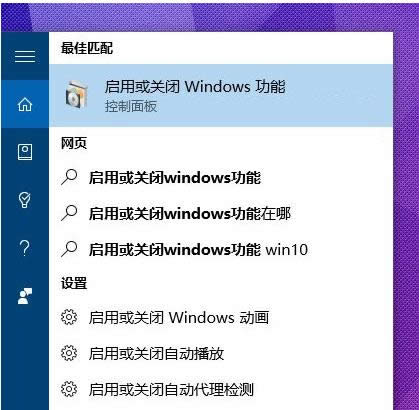Win 8系統安裝.NET3.5失敗的原因及處理辦法
發布時間:2022-04-04 文章來源:xp下載站 瀏覽:
|
隨著電腦硬件和軟件的不斷升級,微軟的Windows也在不斷升級,從架構的16位、16+32位混合版(Windows9x)、32位再到64位, 系統版本從最初的Windows 1.0 到大家熟知的Windows 95、Windows 98、Windows ME、Windows 2000、Windows 2003、Windows XP、Windows Vista、Windows 7、Windows 8、Windows 8.1、Windows 10 和 Windows Server服務器企業級操作系統,不斷持續更新,微軟一直在致力于Windows操作系統的開發和完善。現在最新的正式版本是Windows 10。 最近,有些用戶在Win8.1系統中安裝.NET3.5時遇到安裝失敗問題,我們知道沒有.NET3.5,系統就無法運行需要.NET3.5支持的程序。那么,Win8.1系統安裝.NET3.5失敗該怎么解決呢?帶著這問題,現在,小編就針對此問題來和大家詳細介紹Win8.1系統安裝.NET3.5失敗的原因及處理方法。
安裝步驟: 1.下載Win8.1鏡像后,右擊裝載Win 8.1的系統鏡像。 2.同時按住Win+x鍵,點擊命令提示符(管理員)。 3.輸入dism.exe /online /enable-feature /featurename:NetFX3 /Source:(加載系統鏡像的盤符):\sources\sxs 。 4.等待安裝完成。 5.您可以在“控制面板”—“程序和功能”—“啟用或關閉windows功能”中查看.NET 3.5是否已經開啟。
安裝.NET3.5失敗或者安裝錯誤的原因及解決方法 Microsoft Windows,是美國微軟公司研發的一套操作系統,它問世于1985年,起初僅僅是Microsoft-DOS模擬環境,后續的系統版本由于微軟不斷的更新升級,不但易用,也慢慢的成為家家戶戶人們最喜愛的操作系統。
|